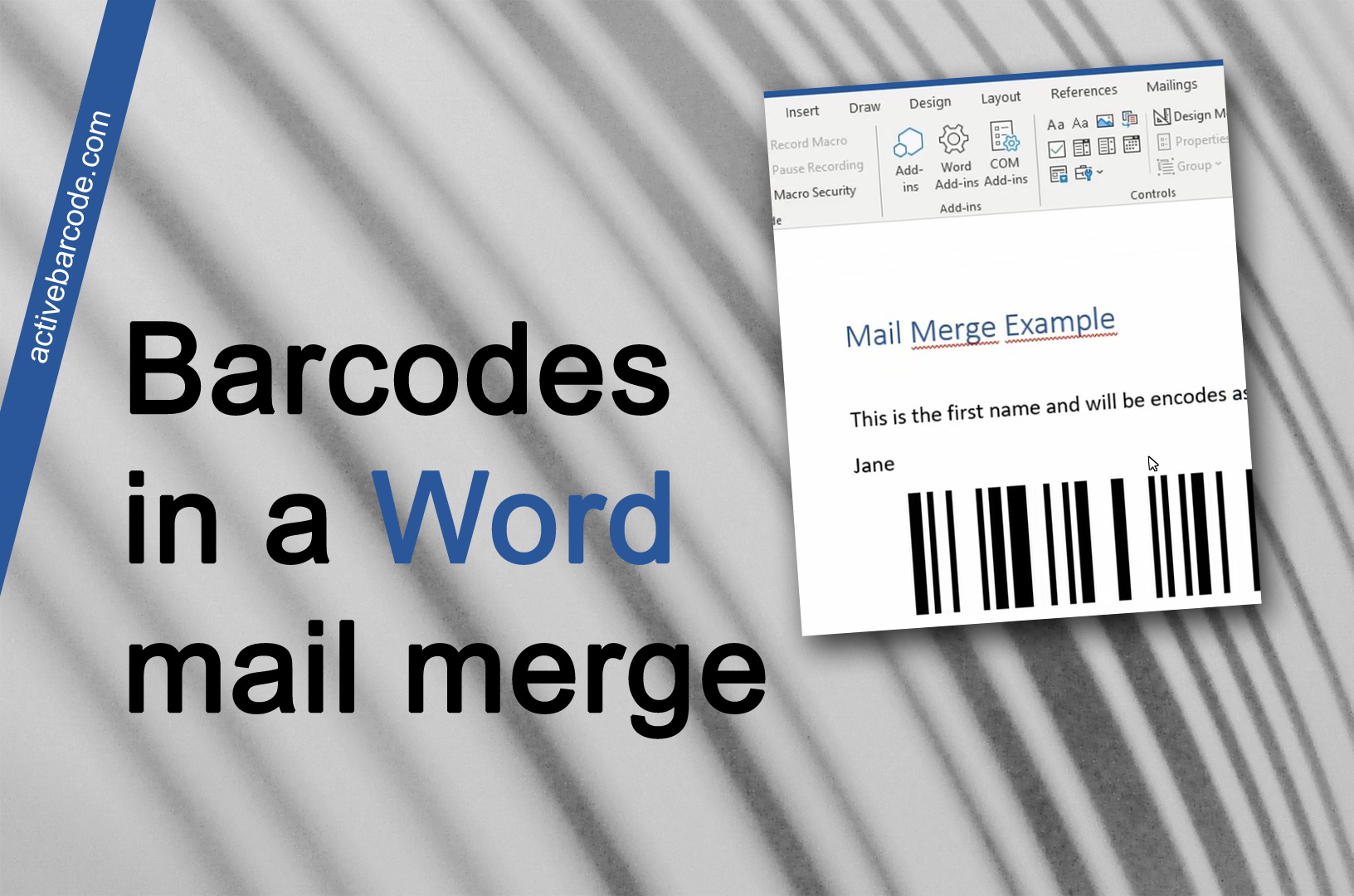استخدام الباركود في دمج المراسلات في Word
Word 365, 2024, 2021, 2019, 2016, 2013, 2010, 2007, 2003
1
افتح مستند دمج المراسلات الموجود أو أنشئ مستندًا جديدًا.
2
أضف كائن الباركود إلى مستند الدمج البريدي. ضعه في المكان الذي تريده في المستند وقم بتعيين خصائص الكائن، مثل نوع الباركود وحجمه.
سيبدو هذا كما في لقطة الشاشة التالية، على سبيل المثال. لاحظ اسم كائن الباركود - المظلل هنا باللون الأصفر. عادةً ما يكون هذا هو Barcode1.
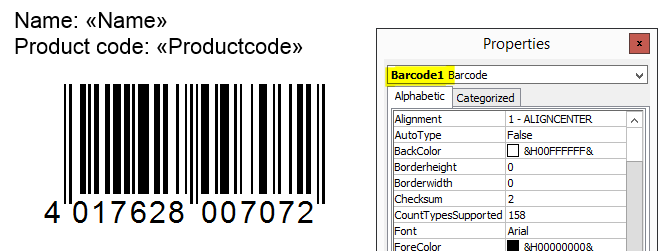
3
يلزم وجود ماكرو لإجراء الدمج البريدي. يمكنك إضافة الماكرو التالي. انسخه إلى الحافظة والصقه من هناك في محرر Visual Basic for Applications في Word:
Sub MailMerge_example_with_ActiveBarcode()
' Macro shows how to print barcodes in a mail merge.
if MsgBox("Do you want to print mail merged documents?", vbYesNo, "Question") = vbYes Then
'counter to zero
num = 0
'first record is number one
ActiveDocument.MailMerge.DataSource.ActiveRecord = 1
Do
' Fill ActiveBarcode text property now
ActiveDocument.Barcode1.Text = ActiveDocument.MailMerge.DataSource.DataFields("Productcode").Value
' do not prompt for printing...
Options.PrintBackground = True
' print page
ActiveDocument.PrintOut
' recognize old record
lastone = ActiveDocument.MailMerge.DataSource.ActiveRecord
' select next record
ActiveDocument.MailMerge.DataSource.ActiveRecord = wdNextRecord
'count
num = num + 1
' check if there are new ones
Loop While ActiveDocument.MailMerge.DataSource.ActiveRecord <> lastone
' notify user
MsgBox (Str(num) + " pages printed!")
End If
End Sub
4
تبدو النتيجة كما يلي. في لقطة الشاشة، يمكنك أيضًا رؤية مكان إدراج الماكرو.
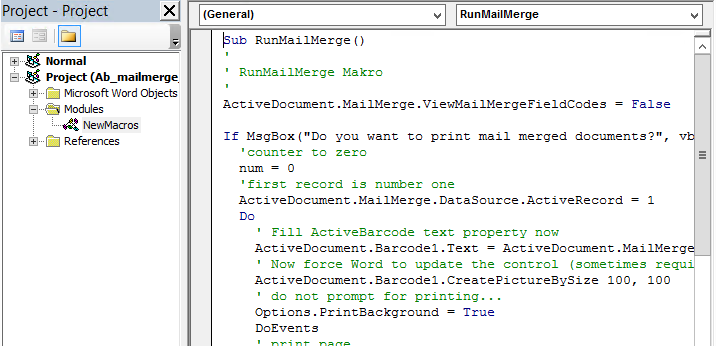
5
الآن قم بتعديل الماكرو على مستند دمج البريد الخاص بك:
إذا كان اسم كائن الباركود الخاص بك ليس Barcode1، فقم بتغييره في الماكرو - العلامة الصفراء اليسرى في لقطة الشاشة.
الآن يمكنك تغيير اسم الحقل من مصدر البيانات الخاص بك، والذي سيتم استخدامه للباركود. في هذا المثال، يتم استخدام Productcode - العلامة الصفراء اليمنى في لقطة الشاشة. قم بتغيير الاسم داخل علامتي الاقتباس.
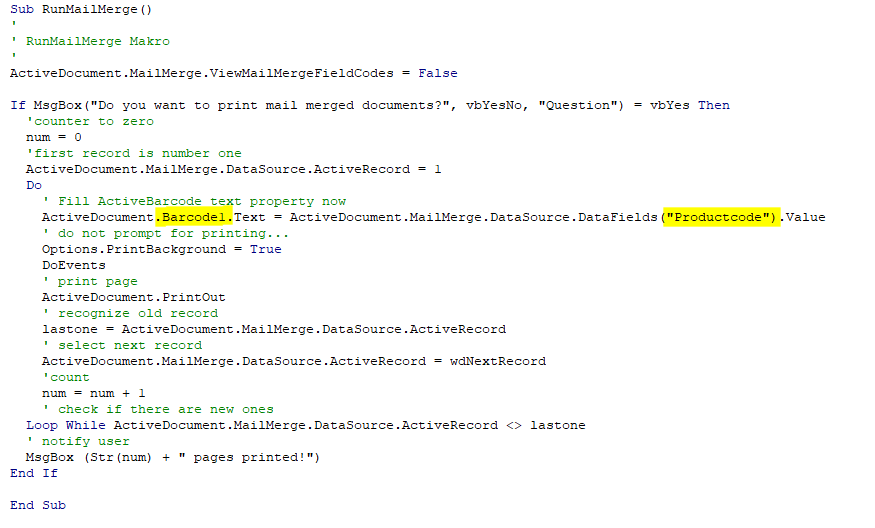
6
احفظ المستند وابدأ تشغيل الماكرو لإجراء اختبار طباعة.
نصيحة: ابدأ الطباعة التجريبية بكمية صغيرة من البيانات حتى تقل الأخطاء في الطباعة في حالة حدوث خطأ.
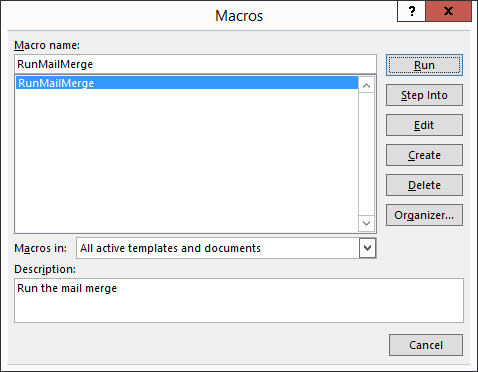
7
تم.